Velkommen til den fascinerende verden av Maxon BodyPaint 3D! I denne guiden vil du lære hva BodyPaint har å tilby og hvordan du kan bruke det med suksess. BodyPaint er et kraftig verktøy for å male og teksturere 3D-modeller. Det har etablert seg som industristandard innen filmindustrien og blant kunstnere.
Med denne tutorialen får du en grov oversikt over de grunnleggende funksjonene og potensialet til BodyPaint, inkludert forskjellene mellom layoutene BodyPaint 3D Paint og BodyPaint UV Edit. La oss dykke rett inn!
Viktigste innsikter
- BodyPaint er et essensielt verktøy for å male 3D-objekter.
- Enkle objekter trenger ikke nødvendigvis BodyPaint for materialtilpasninger.
- Opplæring i UV-mapping er avgjørende før du begynner å bruke BodyPaint.
- Det er to hovedlayouter i BodyPaint: BodyPaint 3D Paint og BodyPaint UV Edit.
Grunnleggende og teori
For det første er det viktig å forstå det grunnleggende med UV-mapping. UV-kart er nødvendige for å påføre teksturer på 3D-objekter. Når du jobber med enkle former som en kule eller en kube, kan du påføre teksturene uten BodyPaint. Start med å lage et enkelt objekt.
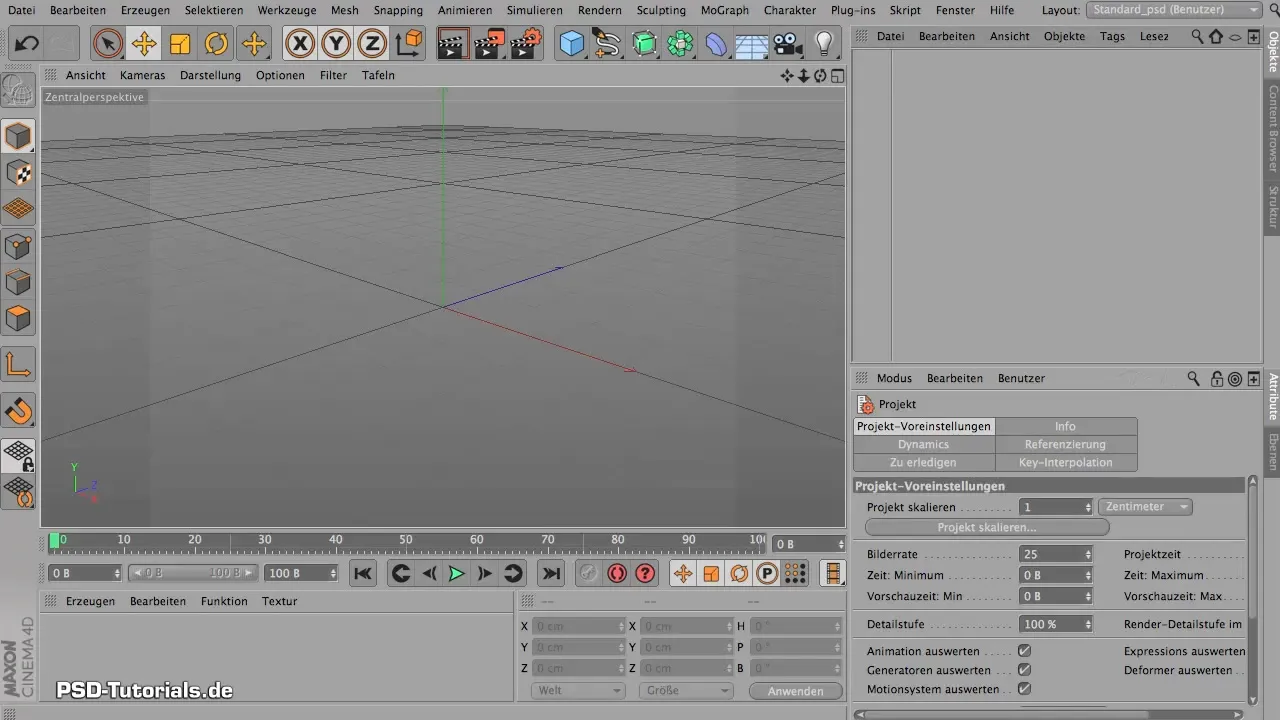
Lag en kule ved å legge til en ny kule i objektmenyen. Sørg for å velge tilstrekkelig med segmenter for å få en jevn fordeling av teksturen.
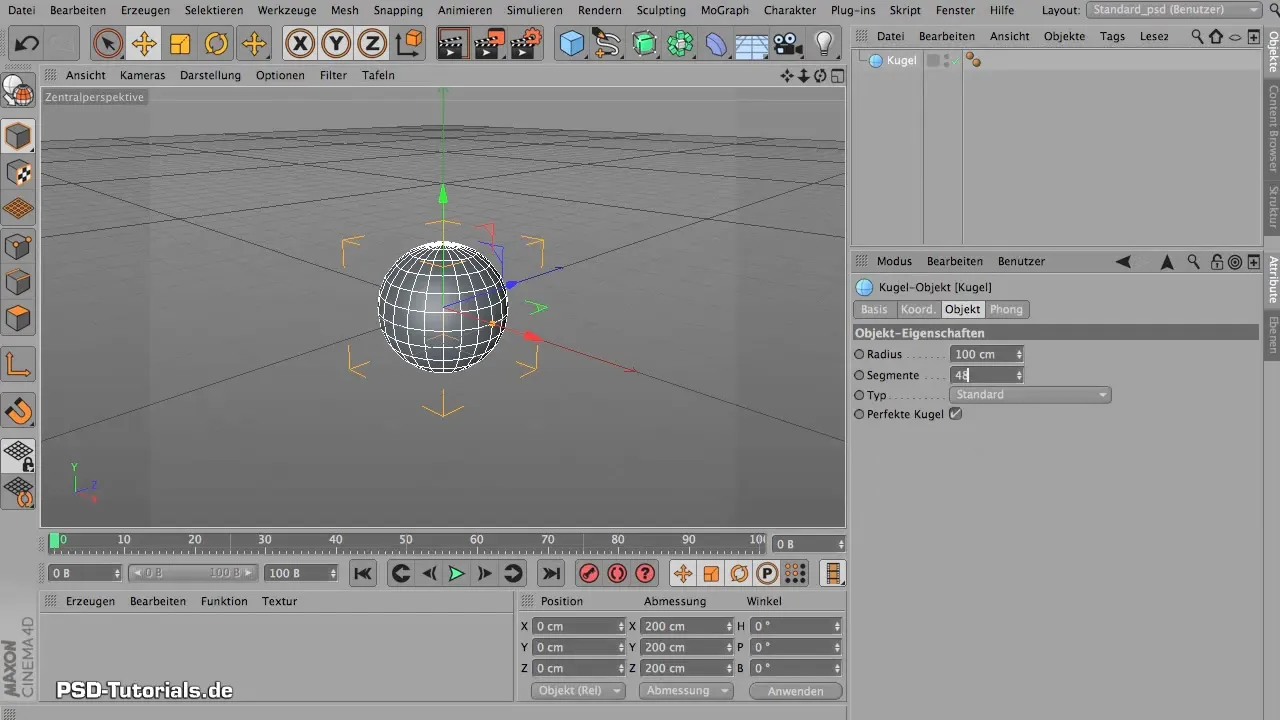
Nå må du opprette et nytt materiale. Høyreklikk i materialbehandleren og velg "Nytt materiale". I materialredigereren åpner du fargekanalen og laster opp en tekstur du har laget tidligere i Photoshop.

Etter at du har lastet inn materialet, kan du enkelt tildele det til kula. Du vil sannsynligvis merke at teksturen er forvridd. Men ikke få panikk! Du kan også justere materialet på kula uten å bruke BodyPaint.
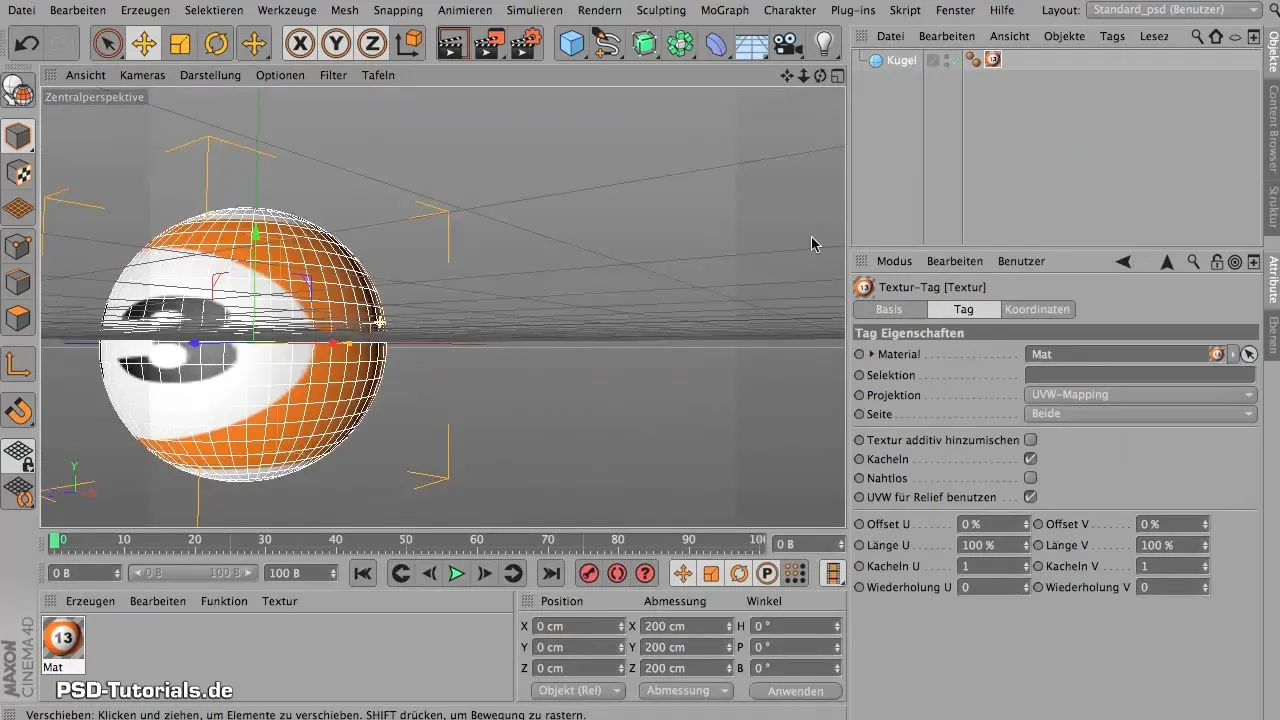
For å anvende teksturen korrekt, klikk på objektet og velg flisealternativene i materialet for å opprettholde størrelsesforholdet. Reduser eventuelt flisleggingen for å tilpasse teksturen optimalt.
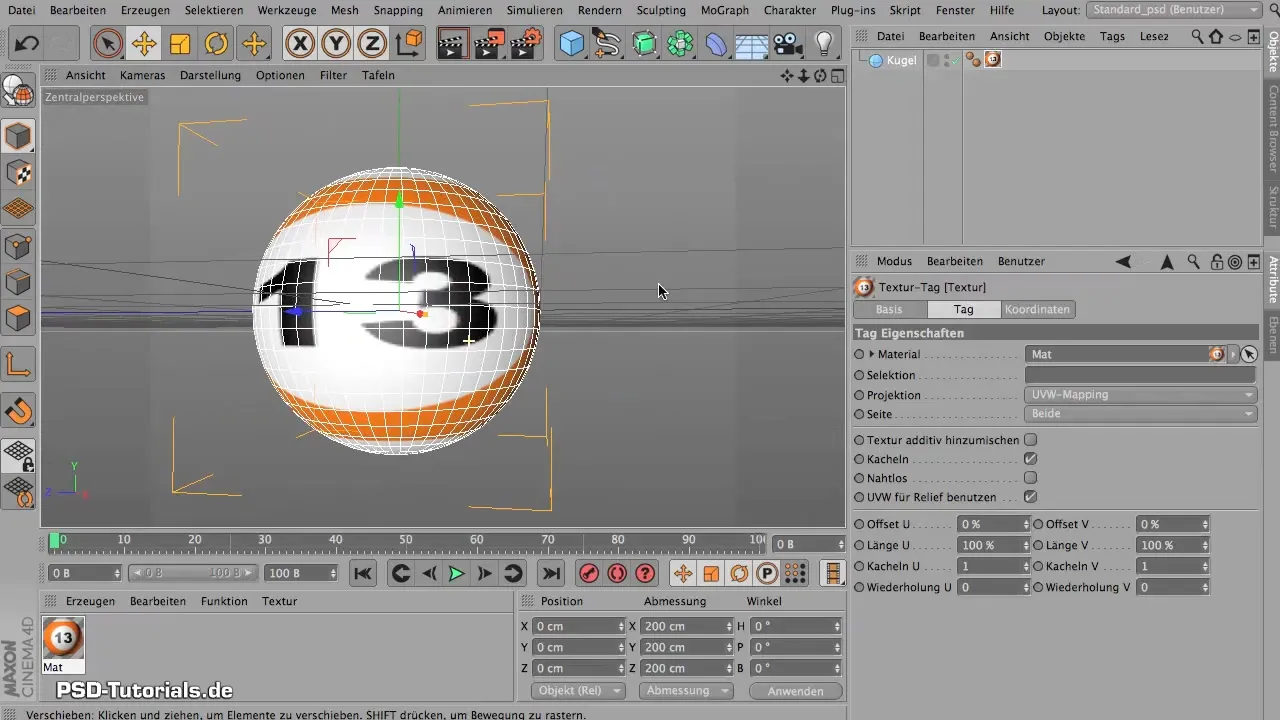
Du kan også gjenta disse trinnene for mer komplekse objekter. Hvis du har laget et kvadratisk objekt som en kube, kan du også justere teksturen. Her er det viktig at du konverterer kuben til et polygonobjekt for å kunne velge spesifikke sider og anvende teksturene på dem.
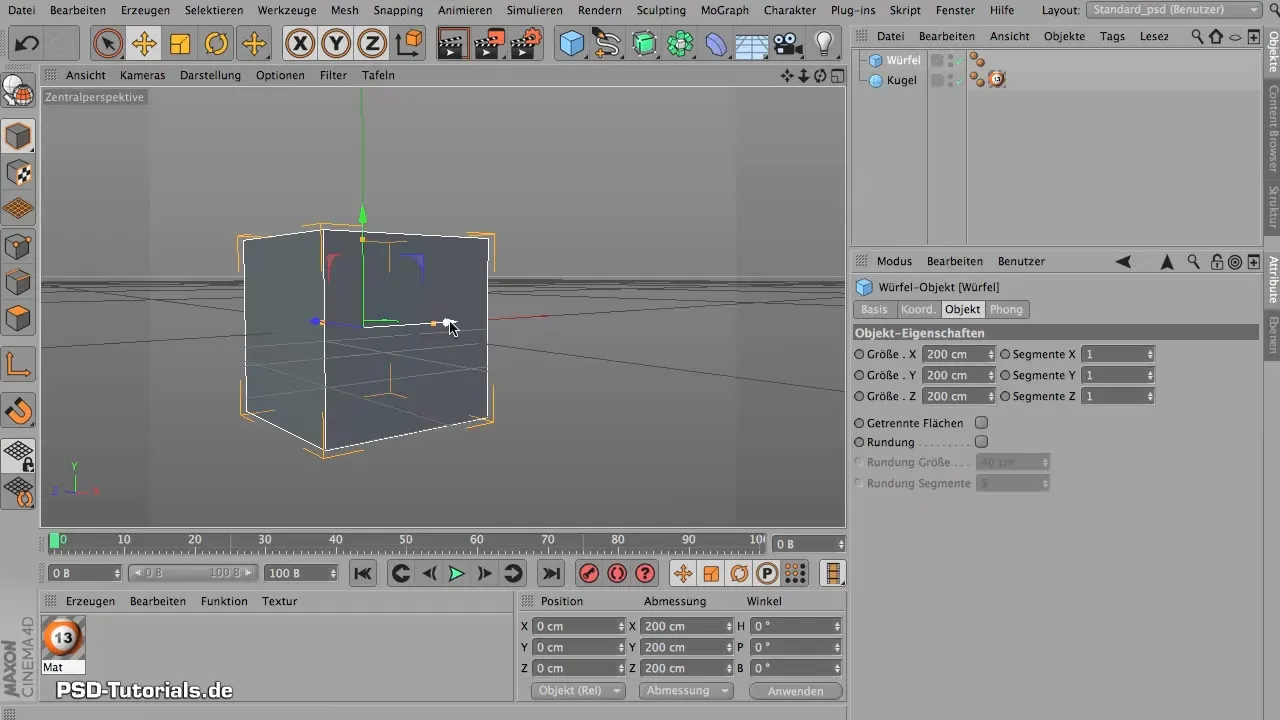
Hvis du bare ønsker å markere en bestemt side, må du dele opp kuben og deretter selektivt velge teksturene.
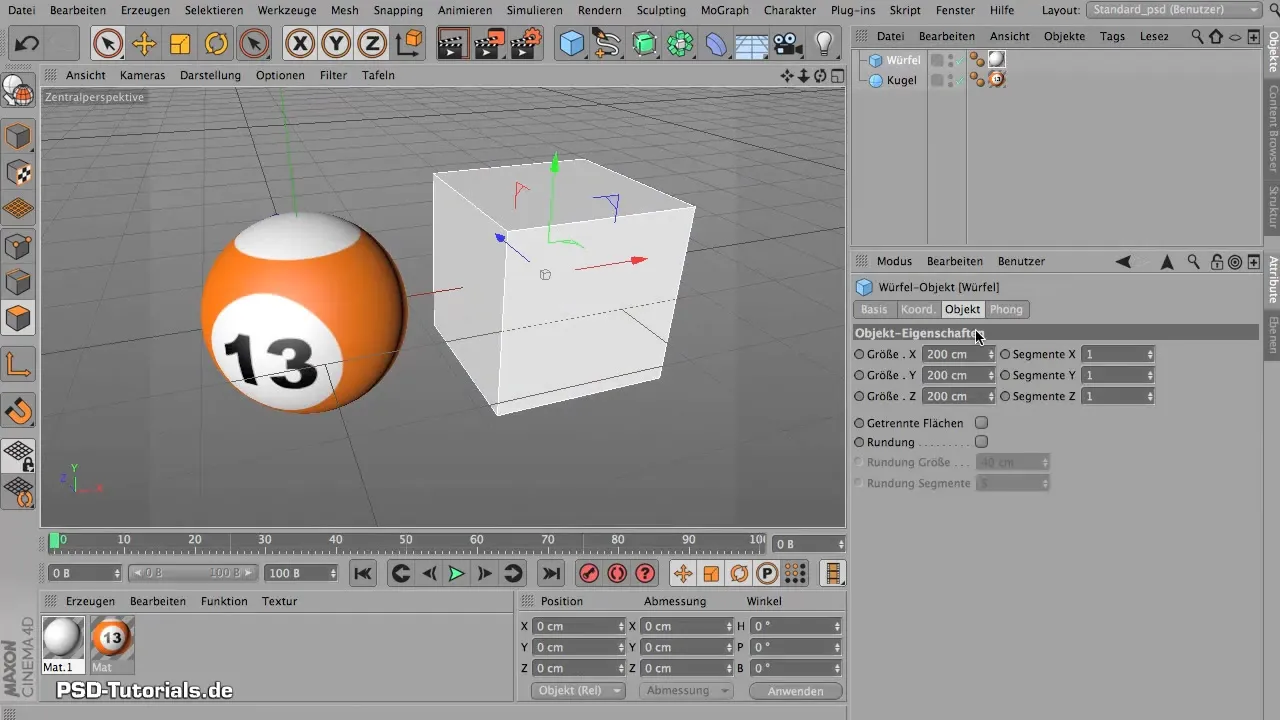
Å jobbe med disse grunnleggende objektene viser deg at BodyPaint ikke alltid er nødvendig. Så lenge du arbeider med enkle materialer på enkle objekter, kan du oppnå gode resultater selv uten BodyPaint.
Finne og bruke BodyPaint
Nå som du forstår det grunnleggende ved å bruke materialet, er det på tide å finne BodyPaint i Cinema 4D. Brukergrensesnittet til BodyPaint kan noen ganger være litt skjult - spesielt i eldre versjoner. For å finne BodyPaint, gå til de nevnte layoutene.
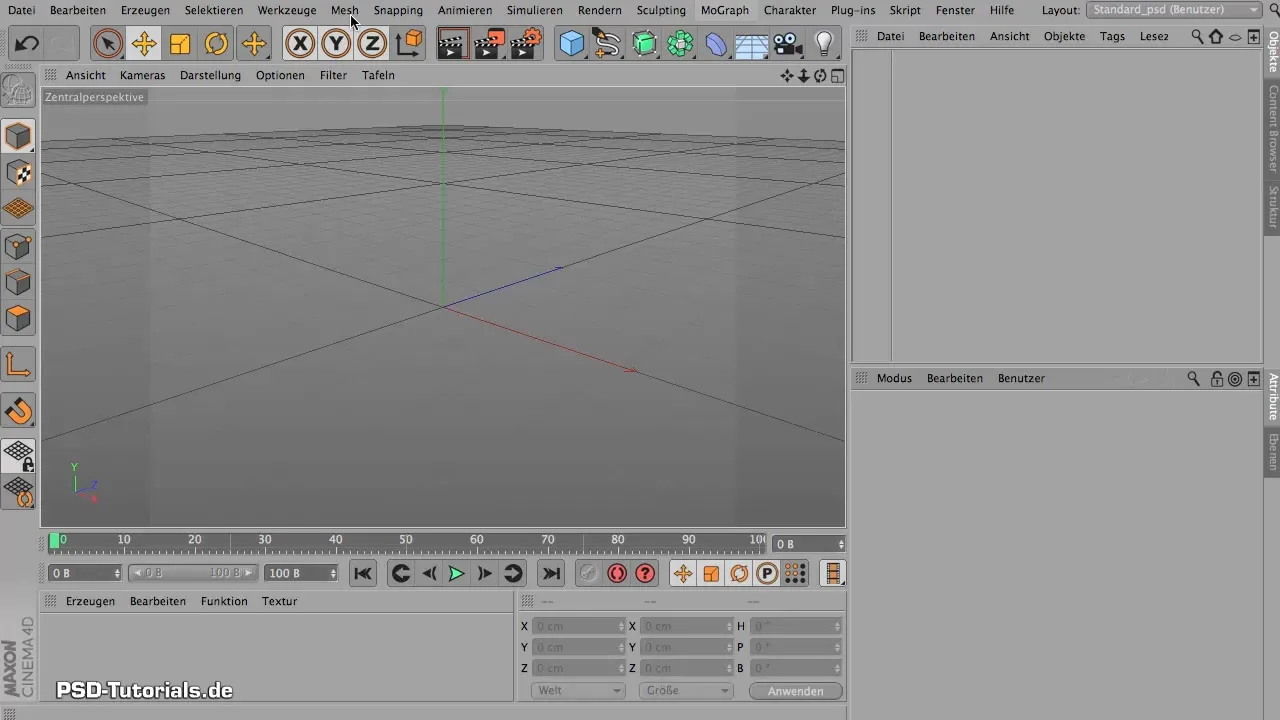
Hvis du har en nyere versjon, finner du BodyPaint under fanen "Layouter" og kan velge mellom BodyPaint 3D Paint og BodyPaint UV Edit. Disse to layoutene er optimalisert for den spesifikke typen redigering du ønsker å utføre.
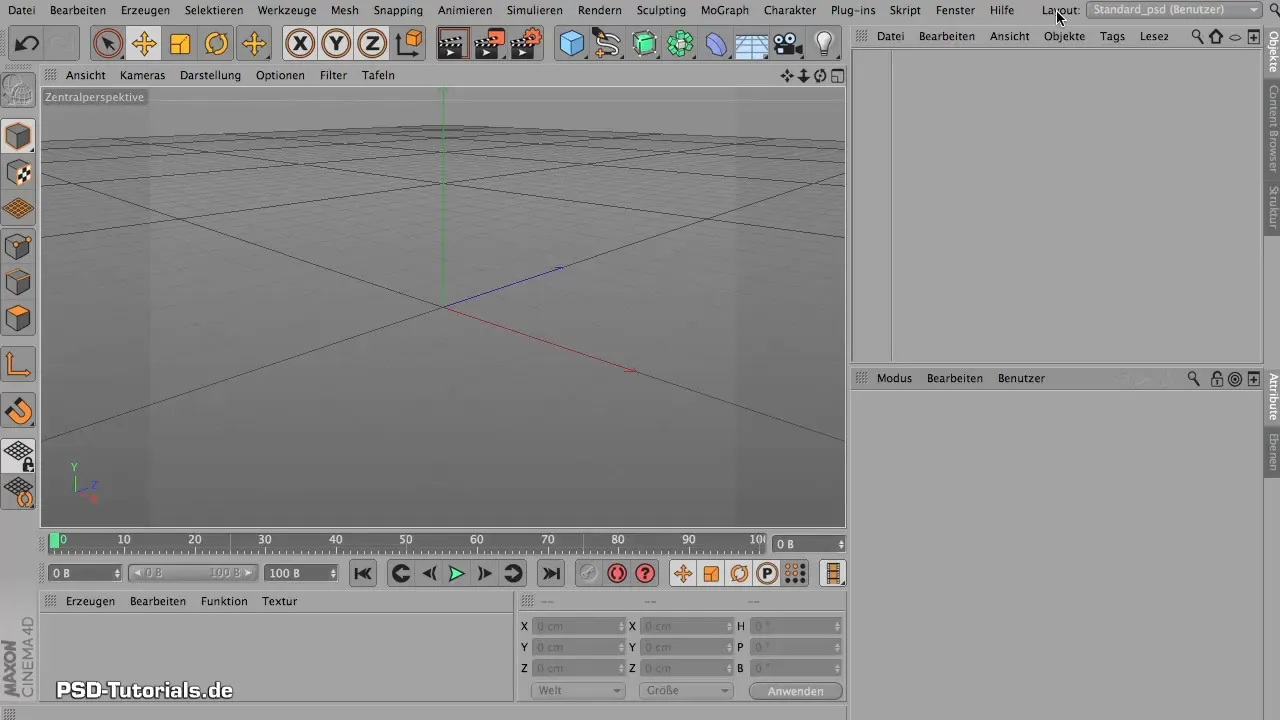
BodyPaint 3D Paint gir deg et større arbeidsområde og er ideelt når du ønsker å male 3D-modellen direkte. I UV Edit-visningen kan du fokusere på å redigere UV-kartene før du begynner å male.

Før du begynner å male, bør du sikre deg at UV-ene til objektet ditt er riktig unfolded. Dette skjer vanligvis i UV Edit-layouten, slik at du senere vet nøyaktig hvordan teksturene blir fordelt på 3D-modellen din.
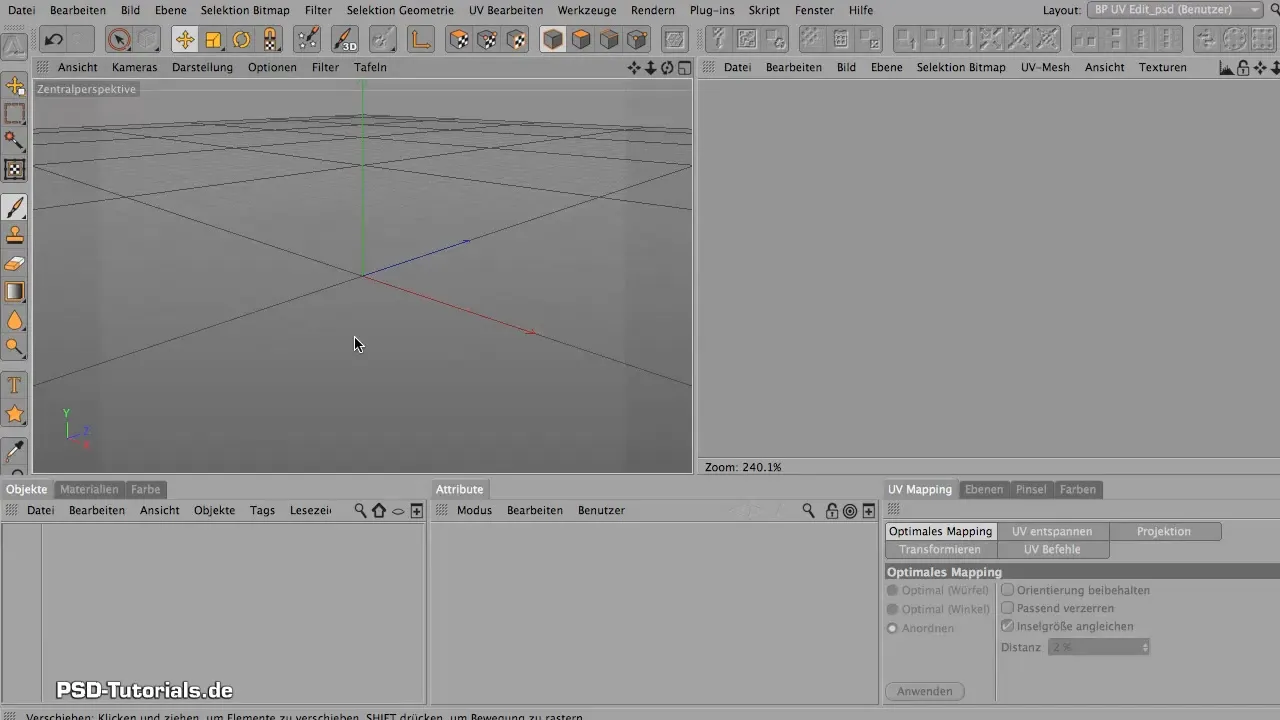
Det er viktig å nevne at layoutene for 3D Paint og UV Edit ikke skiller seg betydelig fra hverandre. Når du behersker det grunnleggende i UV Edit, vil overgangen til 3D Paint være enkel for deg.
Sammendrag - Introduksjon til Maxon BodyPaint 3D
Maxon BodyPaint 3D er et kraftig verktøy for teksturering av 3D-modellene dine. Når du mestrer det grunnleggende om UV-mapping og vet når BodyPaint er nødvendig, kan du betydelig heve kvaliteten på prosjektene dine. Uansett om du jobber med enkle objekter eller planlegger komplekse teksturer, har BodyPaint verktøyene som passer for hver utfordring. Bruk derfor kunnskapen fra denne guiden til å utvide kreativiteten din når du arbeider med 3D-modeller!
Ofte stilte spørsmål
Hvor finner jeg BodyPaint i Cinema 4D?BodyPaint finnes under fanen "Layouter".
Når trenger jeg BodyPaint?BodyPaint er nødvendig når du vil påføre komplekse teksturer på 3D-objekter.
Kan jeg også tildele materialer uten BodyPaint?Ja, enkle teksturer kan også tildeles direkte uten BodyPaint.
Trenger jeg et eget program for BodyPaint?Nei, BodyPaint er integrert i Cinema 4D, men er også tilgjengelig som standalone-versjon.
Er det forskjeller mellom 3D Paint og UV Edit?Ja, de to layoutene er optimalisert for forskjellige oppgaver.

